როგორ აღვადგინოთ თქვენი Microsoft ანგარიშის პაროლი
შენი Microsoft-ის ანგარიში არის ის, რასაც ჰქვია ერთი შესვლის ანგარიში, რაც იმას ნიშნავს, რომ ამ ერთი ანგარიშის გამოყენება შესაძლებელია Microsoft-ისა და პარტნიორი ვებსაიტების სხვადასხვა სერვისში შესვლისთვის (შესასვლელად).
Microsoft-ის ანგარიშები ჩვეულებრივ გამოიყენება შესასვლელად Windows 11, Windows 10, და ვინდოუს 8 კომპიუტერები, Microsoft Store, Windows Phone მოწყობილობები, Xbox ვიდეო თამაშების სისტემები, Outlook.com (ყოფილი Hotmail.com), Skype, Microsoft 365, OneDrive (ყოფილი Skydrive) და სხვა.
შეიტყვეთ, როგორ აღადგინოთ Microsoft-ის პაროლი, თუ დაგავიწყდათ ან ფიქრობთ, რომ ის შესაძლოა გატეხილი იყოს.
როგორ აღვადგინოთ თქვენი Microsoft ანგარიშის პაროლი
Microsoft-ის ანგარიშის პაროლის გადაყენება ძალიან მარტივია და უმეტეს შემთხვევაში მხოლოდ 10-დან 15 წუთამდე სჭირდება.
Microsoft-ის ანგარიშის პაროლის გადატვირთვისას, თქვენ ცვლით პაროლს, რომელიც გამოიყენება ყველა საიტისა და სერვისისთვის, რომლებისთვისაც იყენებთ თქვენს Microsoft ანგარიშს.
გახსენით თქვენი ანგარიშის აღდგენის გვერდი ნებისმიერი ბრაუზერიდან ნებისმიერ კომპიუტერზე ან მოწყობილობაზე, თუნდაც თქვენი სმარტფონიდან.
-
შეიყვანეთ თქვენი Microsoft ელფოსტის მისამართი ან ანგარიშთან დაკავშირებული ელ.ფოსტის ალტერნატიული მისამართი, ტელეფონის ნომერი ან Skype სახელი და შემდეგ აირჩიეთ შემდეგი.
-
შეიყვანეთ კოდი, რომელიც გენერირებულია თქვენი ავთენტიფიკატორის აპის მიერ ან გაიგზავნა თქვენს ალტერნატიულ ელფოსტის მისამართზე ან ტელეფონის ნომერზე. აირჩიეთ გამოიყენეთ სხვა გადამოწმების ვარიანტი თუ საჭიროა.
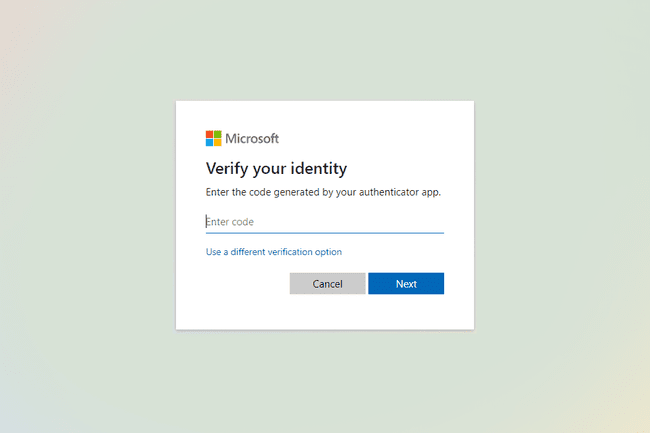
-
თქვენ დაინახავთ ამ ეკრანს, თუ მოგიწევთ შეავსოთ სხვა ინფორმაცია, როგორიცაა ბოლო ოთხში შეყვანა თქვენი ტელეფონის ნომრის ან თქვენი სრული ელფოსტის მისამართის ციფრები, ასე რომ თქვენ შეგიძლიათ მიიღოთ დამადასტურებელი კოდი ტექსტი. შეავსეთ ინფორმაცია და შემდეგ აირჩიეთ Კოდის მიღება.
-
შეიყვანეთ მიღებული დამადასტურებელი კოდი და აირჩიეთ შემდეგი.
შეიძლება დაგჭირდეთ სხვა გადამოწმების პროცესის დასრულება, თუ გაქვთ ორეტაპიანი შემოწმება ჩართული. მაგალითად, თუ თქვენ შეიყვანეთ ტექსტური შეტყობინების საშუალებით მიღებული კოდი, შესაძლოა დაგჭირდეთ ავთენტიფიკატორის აპლიკაციის გამოყენება სხვა კოდის მისაღებად.
-
შეიყვანეთ სასურველი ახალი პაროლი. ის უნდა შედგებოდეს მინიმუმ რვა სიმბოლოსგან და მგრძნობიარეა პაროლით. ხელახლა შეიყვანეთ პაროლი და აირჩიეთ შემდეგი.
როგორ შევქმნათ ძლიერი პაროლიმაიკროსოფტი მოითხოვს, რომ არ გამოიყენოთ წარსულში გამოყენებული პაროლი.
-
გამოჩნდება შეტყობინება, რომ თქვენი პაროლი შეიცვალა. აირჩიეთ Შებრძანდით რომ შეხვიდეთ თქვენს Microsoft ანგარიშში ახალი პაროლის გამოყენებით.
თუ გადატვირთავთ Microsoft-ის ანგარიშის პაროლს, რათა ახლა შეხვიდეთ თქვენს Windows 11, 10 ან 8 კომპიუტერში, დარწმუნდით, რომ დაკავშირებული ხართ ინტერნეტთან Windows შესვლის ეკრანზე. თუ რაიმე მიზეზით ინტერნეტი არ არის თქვენთვის ხელმისაწვდომი, Windows ვერ მიიღებს ინფორმაციას Microsoft-ის სერვერებიდან თქვენი ახალი პაროლის შესახებ!
თუ ცდილობთ Windows 11/10/8 პაროლის გადატვირთვას, მაგრამ ამას აკეთებთ არა შედით Windows-ში ელფოსტის მისამართით, მაშინ თქვენ არ იყენებთ Microsoft-ის ანგარიშს Windows-ში შესასვლელად და ეს პროცედურა არ გამოდგება თქვენთვის. რასაც თქვენ იყენებთ, არის ტრადიციული „ადგილობრივი ანგარიში“, რაც ნიშნავს ოდნავ უფრო ჩართულს როგორ აღვადგინოთ Windows 11/10/8 პაროლი სამეურვეო არის ის, რაც თქვენ უნდა მიჰყვეთ.
